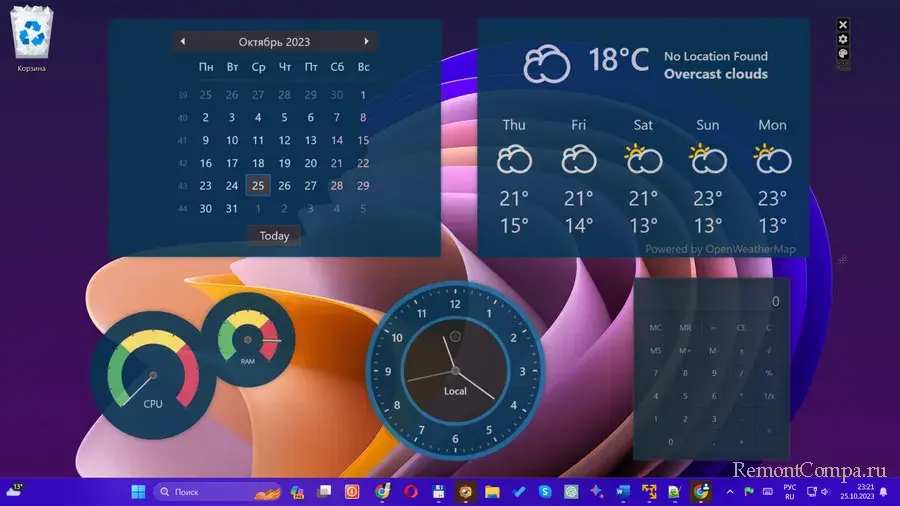Погода в Windows 11
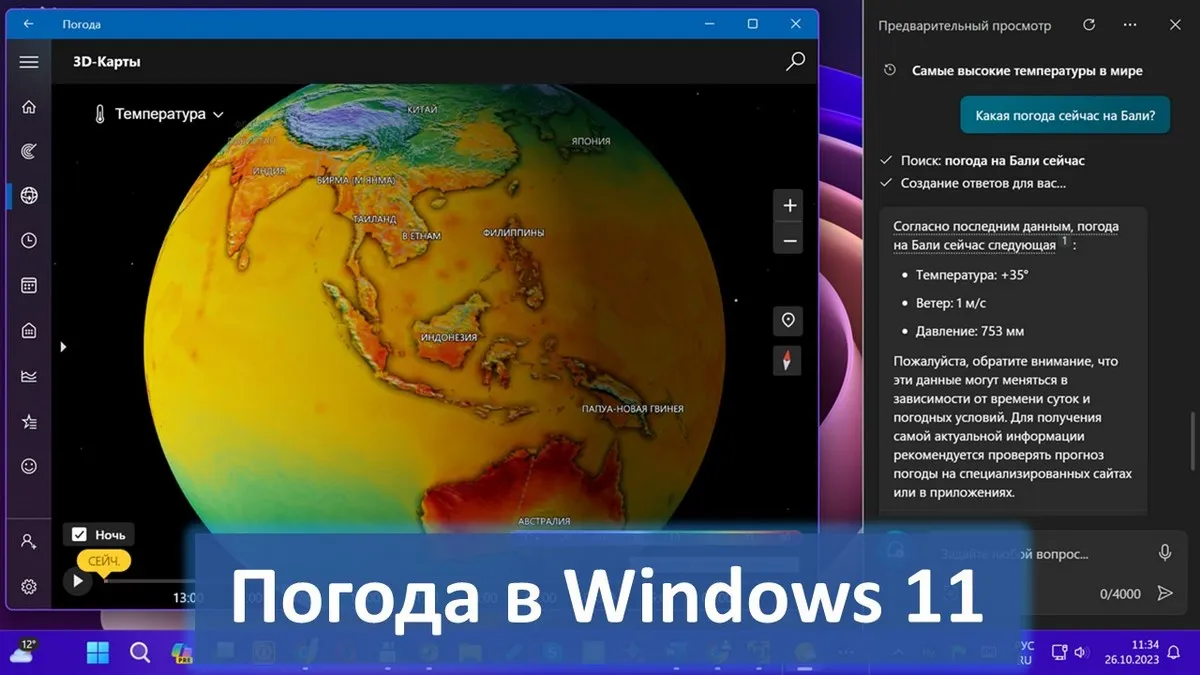
Содержание:
В этой публикации, друзья, поговорим о погоде в Windows 11. О том, как узнать погоду в этой операционной системе. Знать о погоде нужно всем, а у многих образ жизни жёстко связан с метеоусловиями. Для этих целей Windows 11 может предложить различные нативные средства. Как и в любой Windows, можно использовать сторонние виджеты и веб-сервисы погоды. Ну и как же нынче без искусственного интеллекта? За сводкой о погоде сможем обратиться к умным чат-ботам типа ChatGPT.
↑ Погода в Windows 11
↑ Виджет погоды на панели задач
Самый простой способ узнать погоду в Windows 11 – посмотреть на виджет на панели задач. Но, конечно, он не должен быть отключён. Виджет отображает температуру и осадки. Кликнув или наведя курсор на него, получим немногим больше информации о погоде на выезжающей панели виджетов (мини-приложений). И сможем посмотреть полный прогноз на сайте MSN Погода.
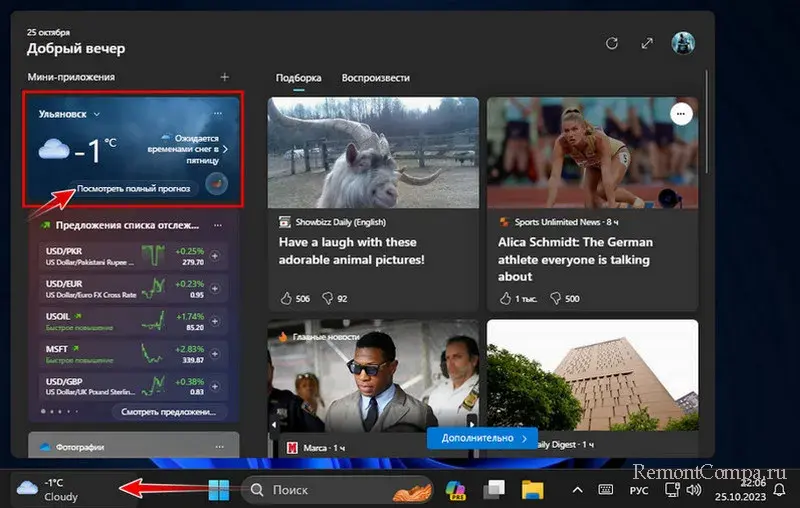
↑ MSN Погода
А MSN Погода – это уже масштабнейший веб-сервис погоды от Microsoft, позволяющий исследовать её детально, в любой точке мира, с визуализацией, с анимацией погодных изменений.
Предоставляет:
- Детализированные данные о погоде на текущий момент;
- Прогноз на сутки по часам;
- Прогноз на 10 дней и на месяц;
- Историческую справку о погоде в этот день за последние 30 лет;
- Информацию как то: нужен ли зонт, насколько хороши условия для прогулок и тренировок на улице, УФ-индекс, какую одежду одеть на улицу, риски получить тепловой удар, как лучше одеться на улицу.
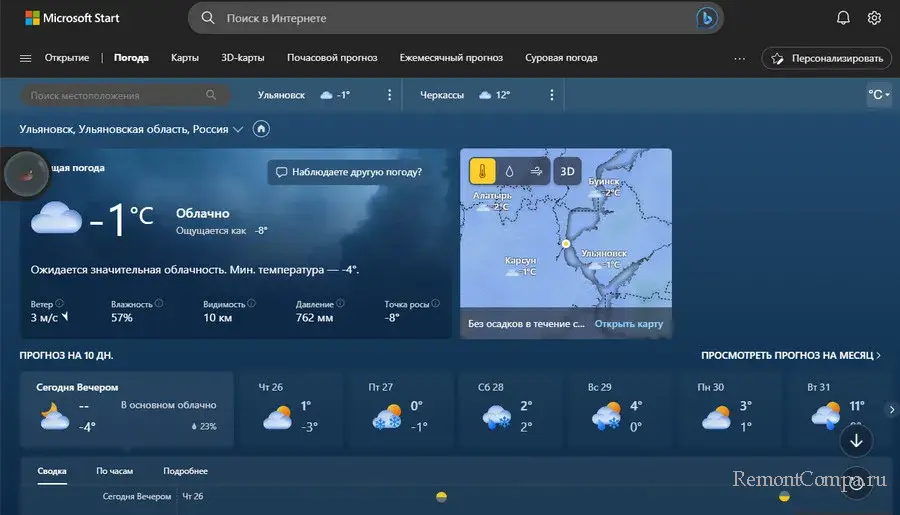
Фишка сервиса - анимированные карты погоды во всём мире с отображением температуры, осадков, ветра, облачности, влажности, видимости, давления на уровне моря, точки росы. Есть карты с тропическими циклонами, зимней погодой, неблагоприятными погодными условиями, молниями. Все эти данные отображаются для текущего времени и прогнозируются на 10 дней. Передвигая ползунок или запустив автовоспроизведение передвижения по временной шкале карты, можем наблюдать изменение выбранных погодных условий для той или иной местности.
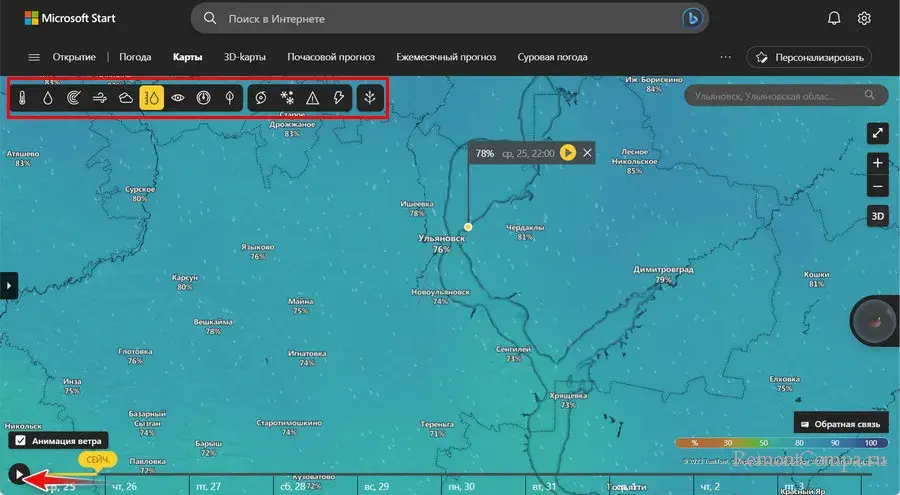
Супер-фишка сервиса – 3D карты погоды в мире. Отображают примерно те же данные о погоде, что и обычные карты. Также предусматривают анимированное отслеживание изменения погодных условий при передвижении ползунка вручную или автовоспроизведения передвижения по временной шкале. Но для 3D карт предусматривается прогноз только на несколько часов.
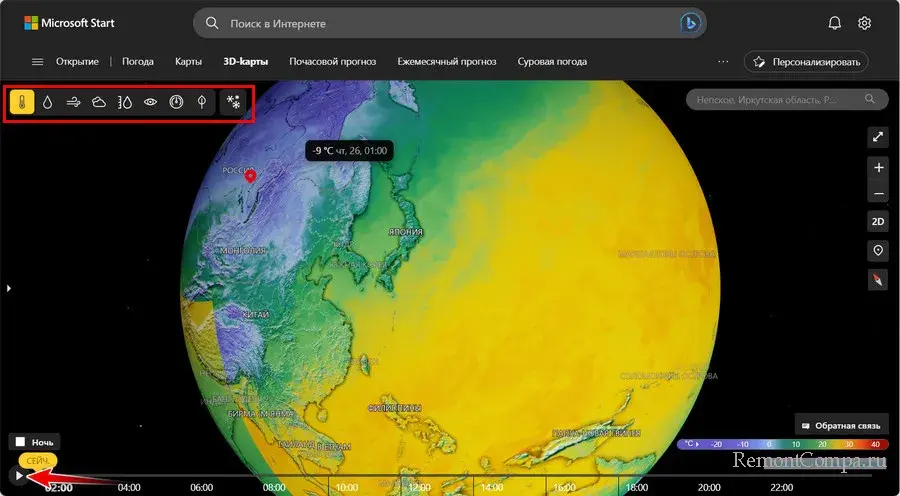
Текущее местоположение для отображения погоды выбирается автоматически. Можно добавлять другие местоположения и отслеживать погоду в разных точках планеты. При заходе на сайт нам предлагается подписка на уведомления о погоде. Уведомления о важных изменениях в погоде – штормах, сильных дождях, снегопадах и т.п. – поможет нам быть в безопасности и заранее подготовиться к переменам в погоде.
↑ Приложение «Погода» (Weather)
Штатное приложение Windows 11 «Погода» - это оболочка сервиса MSN Погода. Предусматривает все его возможности. Имеет более удобную организацию, чем веб-сервис.
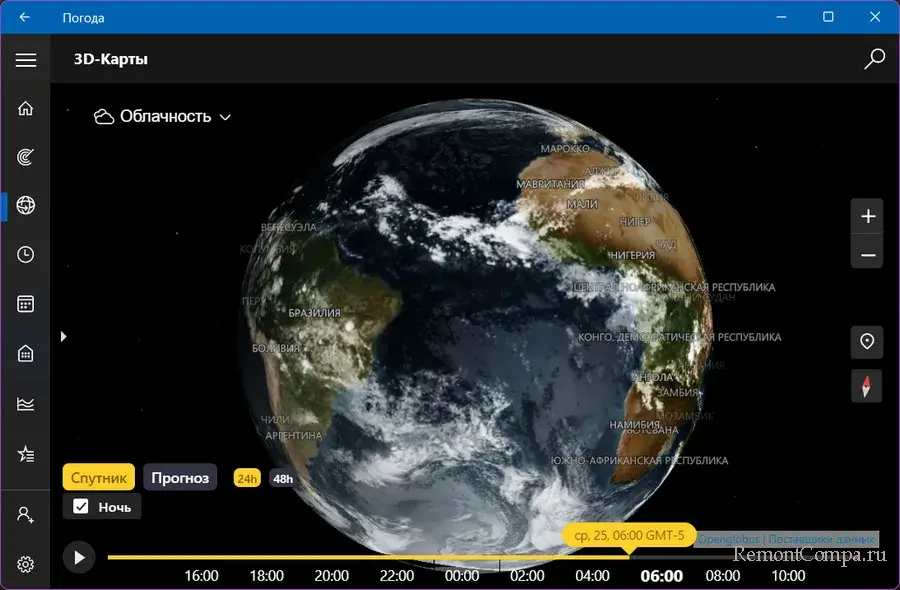
↑ Системный поиск
Погоду в Windows 11 можно узнать в системном поиске. Вписываем в поиск «погода», переключаемся на раздел «Интернет». Можем указать иное местоположение, если погода нам нужна не для текущего – например, «погода в Москве». В результатах поиска получаем виджет погоды от того же веб-сервиса MSN Погода. А также ссылки на другие веб-сервисы погоды.
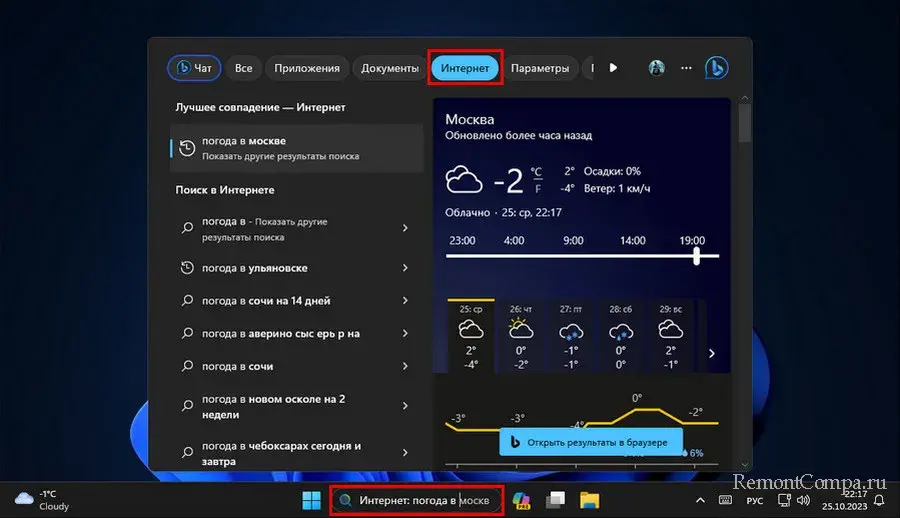
↑ Сводка о погоде от ИИ
Интересный способ узнать о погоде в Windows 11 – спросить у ИИ, языковой модели нейросети, умных чат-ботов типа ChatGPT. ИИ может выдать краткую или расширенную текстовую сводку о текущей погоде и прогнозе на нужный день. Преимущество этого способа – интерактивность, можем задавать ИИ различные уточняющие вопросы, спрашивать советы, просить спланировать какие-то мероприятия с учётом нужных погодных условий. Задавать ИИ вопросы о погоде нужно с указанием своего населённого пункта.
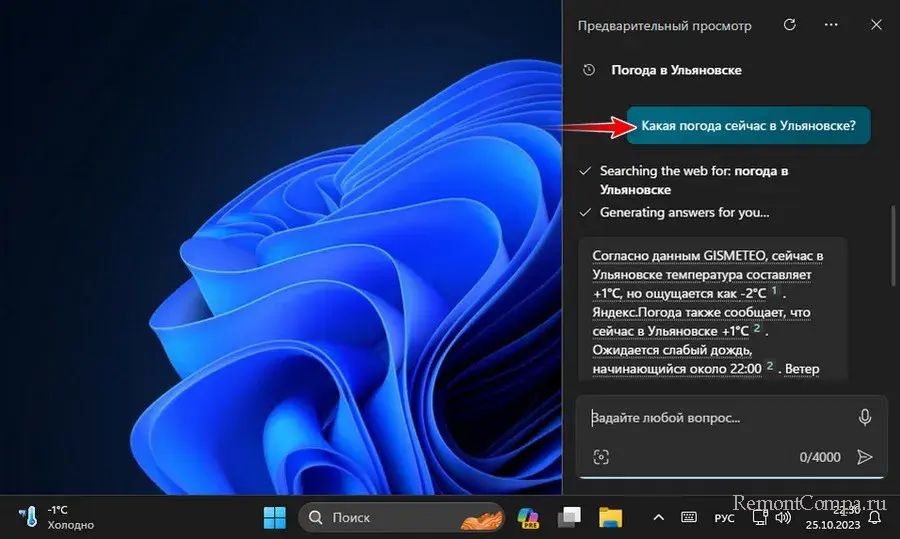
Где взять умных чат-ботов типа ChatGPT? Смотрите наши статьи о:
- ChatGPT;
- Bing AI;
- Bard AI;
- Алисе от Яндекса на базе нейросети YaGPT;
- Aria в браузере Opera;
- Том, как правильно ставить задачи ChatGPT и прочим умным чат-ботам.
Ну и, конечно же, главный умный чат-бот – интегрированный в Windows 11 Copilot.
↑ Сторонние виджеты погоды
Друзья, если вам не нравится сервис погоды от Microsoft и его виджеты, можете установить виджеты погоды Windows 11 от сторонних разработчиков. Есть много бесплатных:
- BeWidgets – виджеты часов, даты, погоды на рабочем столе;
- Weather Bar - виджет погоды в системном трее;
- Widget Launcher – экранные полупрозрачные виджеты, которые могут быть закреплены поверх других окон. Есть виджеты: погода, калькулятор, календарь, конвертер валют, отображение нагрузки на процессор и память, заметки, RSS, часы, валюта и пр.
![]()
- 8GadgetPack - гаджеты для рабочего стола как в Windows 7. Есть гаджеты: погода, календарь, часы, буфер обмена, калькулятор, таймер, заметки, заряд батареи и пр.
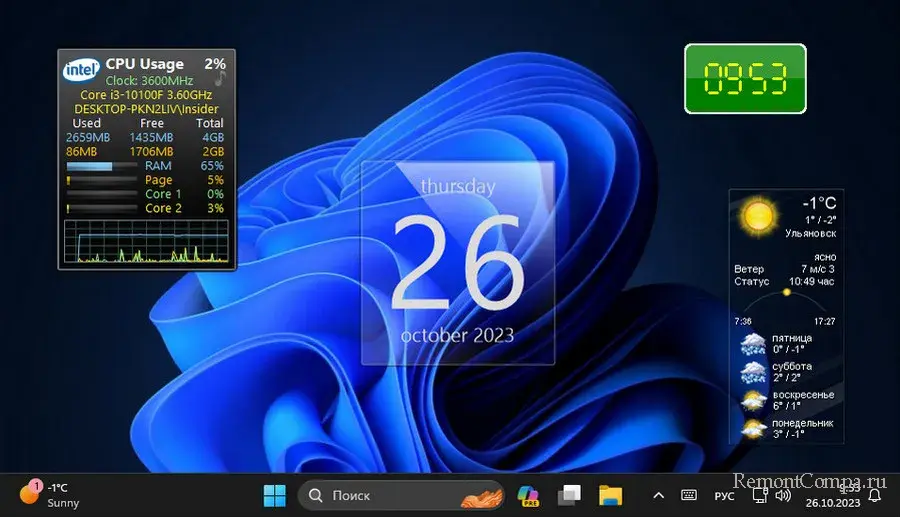
Ну а если, друзья, у вас много свободного времени, можете исследовать возможности программы Rainmeter. Это программа с открытым исходным кодом для максимальной кастомизации Windows – с огромным выбором виджетов и возможностями по их настройке. Программа предусматривает дефолтные скины и поддерживает сторонние, их можно скачивать с различных сайтов, посвящённых персонализации Windows. Можно даже создавать свои скины.
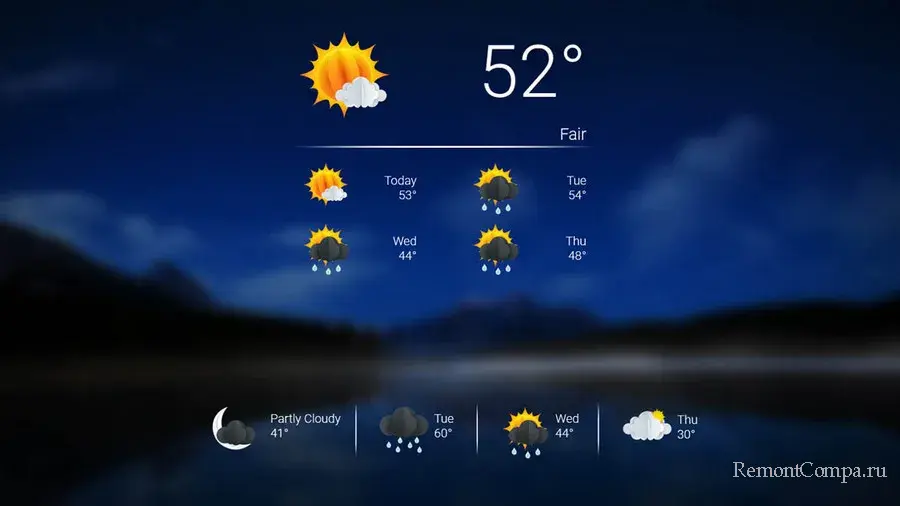
Больше о гаджетах и виджетах для Windows 11.
↑ Сторонние приложения погоды
Если вам не нравится приложение погоды Windows 11, можете использовать любое другое. Не стоит искать такие приложения среди программ Win32. И в магазине Microsoft Store, там они есть, но много нерабочих. Погодное приложение для Windows 11 можем получить, сделав из любого сервиса погоды веб-приложение на базе используемого браузера. И запускать такое приложение с помощью его ярлыка в меню «Пуск», на рабочем столе или на панели задач. Хорошие русскоязычные сервисы погоды: Gismeteo, Sinoptik, AccuWeather, Яндекс.Погода, Погода Mail.ru. Проверяйте прогнозы каждого из них и выберите для себя наиболее точный сервис.
↑ Погода от Google
Сервис погоды от Google отметим отдельно. Погоду в Windows 11 можно узнать элементарно в браузере, в поиске Google. Вписываем одно лишь слово «погода» в поисковую или адресную строку, и прямо в ней получаем температуру для текущего местоположения. Дописываем другой населённый пункт, получаем температуру для него.
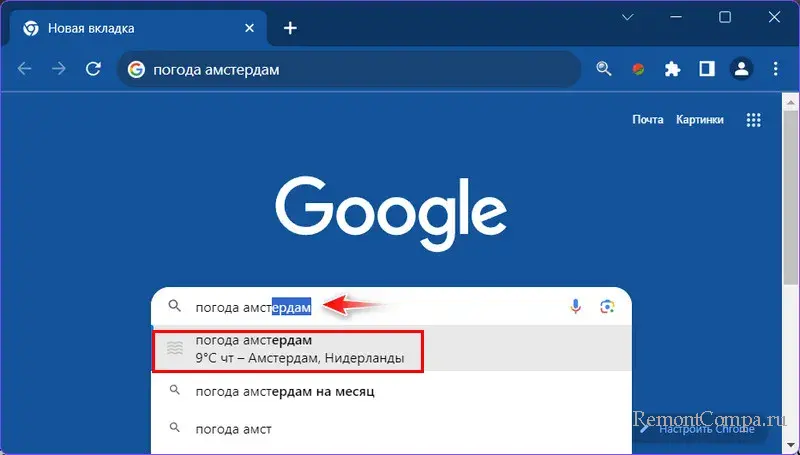
В результатах поиска по запросу «погода» или, например, «погода Москва» получаем детализированную сводку с прогнозом на несколько дней на базе сервиса Weather.Com.
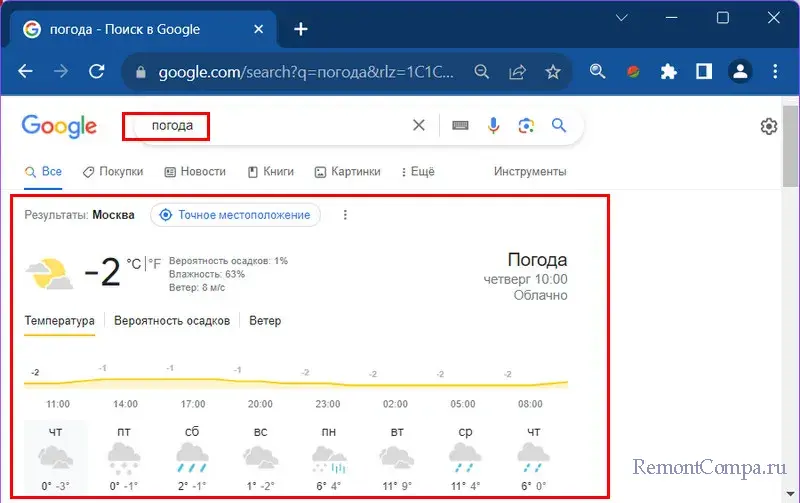
Такие результаты поиска с погодой тоже можно сделать веб-приложением.